excel坐标轴单位如何设置(Excel中坐标轴格式设置)
Excel图表坐标轴是对数据图形化的一个表现形式,通过坐标轴图表,趋势可以直观地看到数据表现出来的事物发展走向,所以,在数据图形化中,这方面是需要一些设置的。
本文介绍一些对象,来对数据坐标轴进行一下设置操作。

如上图所示,简单设置一个图表,对X轴进行格式设置。
实际上就是给坐标定义一个对象,然后设置对象的属性。
Axis即单个坐标轴对象,Axes为所有Axis对象的集合对象。
获取方法:
Worksheets(1).ChartObjects(1).Chart.Axes(1)
上述代码返回第一个工作表中的第一个图表的第一个坐标轴对象。
Charts("chart1").Axes(xlCategory)
上述代码返回图表名称为"chart1"的分类坐标轴。
设置坐标名称、格式代码
Private Sub CommandButton1_Click()
Dim xChart As Chart
Set xChart = Me.ChartObjects(1).Chart
With xChart.Axes(xlCategory)
.HasTitle = True
With .AxisTitle
.Caption = "数据统计图表"
.Font.Size = 20
.Characters(1, 3).Font.Italic = True
.Font.Color = 201121
.Position = -4144
.Top = 10
.Left = .Parent.Width \ 2 - .Width \ 3
.HorizontalAlignment = xlHAlignCenter '水平对齐
.VerticalAlignment = xlHAlignCenter
End With
With .Border
.LineStyle = 1
.Color = RGB(11, 21, 211)
End With
End With
Set xChart = Nothing
End Sub
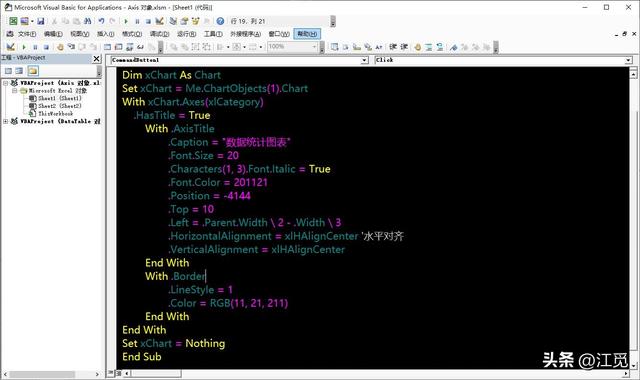
通过上面的代码,可以设置图表轴X轴的颜色、线条样式,以及坐标轴名称和样式。
这里用到另一个对象:AxisTitle
AxisTitle对象可以返回坐标轴标题对象,对象属性如下图所示:

通过对AxisTitle对象的属性设置,就可以自由设置坐标标题样式了。
坐标轴是一个相对涉及面广的对象,因为返回的一些对象需要更多的基础知识,只有认识了更的对象和属性才能快速地设置这些对象的属性值,以达到想要的效果。
欢迎关注、收藏
---END---
,免责声明:本文仅代表文章作者的个人观点,与本站无关。其原创性、真实性以及文中陈述文字和内容未经本站证实,对本文以及其中全部或者部分内容文字的真实性、完整性和原创性本站不作任何保证或承诺,请读者仅作参考,并自行核实相关内容。文章投诉邮箱:anhduc.ph@yahoo.com






